Editor Downcodes memberi Anda tutorial mendetail tentang cara menggunakan alat pembuatan video Haiper. Haiper adalah generator video bertenaga AI yang membuat pembuatan video hasil personalisasi menjadi lebih mudah dari sebelumnya. Tidak diperlukan keahlian mengedit video yang rumit, cukup deskripsi teks atau gambar sederhana untuk menghasilkan video definisi tinggi atau definisi standar guna memenuhi kebutuhan Anda dalam membuat film pendek, video promosi, atau konten media sosial. Baik itu video Vincent, video Tusheng, atau efek khusus video, Haiper dapat menanganinya dengan mudah. Datang dan rasakan kenyamanan dan kesenangan pembuatan video AI!
Pengantar alat pembuatan video Haiper:
Haiper adalah generator video AI inovatif yang memberi pengguna cara mudah untuk membuat video yang dipersonalisasi. Tidak diperlukan keahlian mengedit video yang rumit, cukup deskripsi teks sederhana dan biarkan Haiper membantu Anda mewujudkan kreativitas video Anda. Baik Anda membuat film pendek, video promosi, atau konten media sosial, Haiper siap membantu Anda.
Fitur:
Uji coba gratis, cukup kunjungi situs resmi Haiper untuk menggunakan alat ini
?Mendukung video Vincent, video Tusheng, video ke video, dan juga menyediakan fungsi seperti kartunisasi video, kartunisasi foto, dan menggambar ulang video.
?Saat ini, hanya video HD berdurasi hingga 2 detik atau video SD hingga 4 detik yang dapat dibuat.
Bagaimana cara menggunakan pembuatan video Haiper?
1. Buka website resmi Haiper (lihat alamat di akhir artikel)
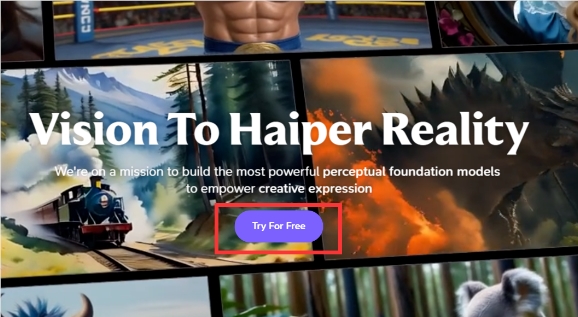
Setelah masuk ke halaman ini, klik TryForFree untuk masuk ke penggunaannya
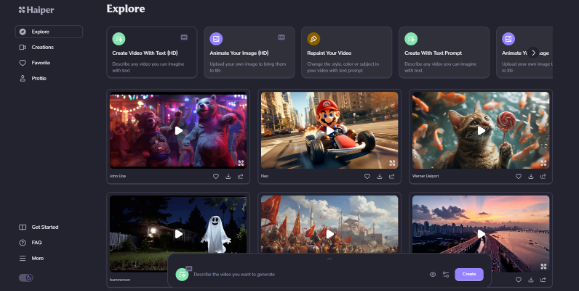
Seperti yang Anda lihat di bagian atas halaman, Haiper memiliki banyak opsi untuk menghasilkan video.
2. Pilih metode pembuatan
Di sini saya memilih Video Tusheng sebagai uji kasus.
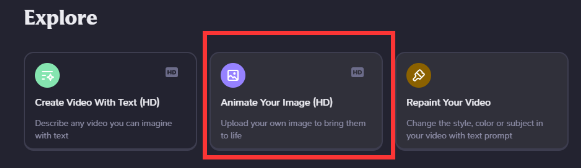
Klik pada opsi kedua dan Anda dapat melihat kotak di bawah ini
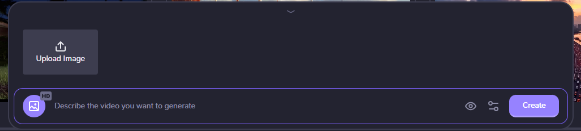
Klik "Unggah Gambar" untuk mengunggah gambar referensi dari video yang ingin Anda gambar, lalu masukkan kata perintah di kotak panjang di bawah.
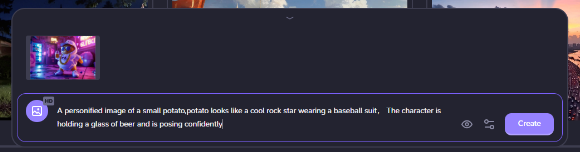
Asisten di sini memilih gambar Saudara Tudou kemarin sebagai ujian. Kata-kata cepatnya mungkin secara singkat menggambarkan lingkungan dan tindakan.
3. Pengaturan parameter
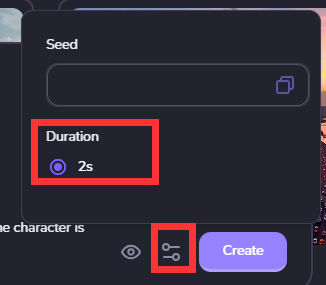
Ada pengaturan di sebelah mata kecil di bawah kata prompt. Setelah mengkliknya, Anda dapat memasukkan pengaturan nilai seed dan waktu video. Namun, saat ini, default resminya adalah 2 detik, dan opsi 4 detik belum tersedia. Pengguna yang tidak perlu menetapkan nilai benih cukup menetapkan nilai default dan mengklik Hasilkan.
4. Hasilkan
Klik "Buat" untuk membuat, lalu tunggu beberapa saat untuk melihat video yang Anda buat di Creations.
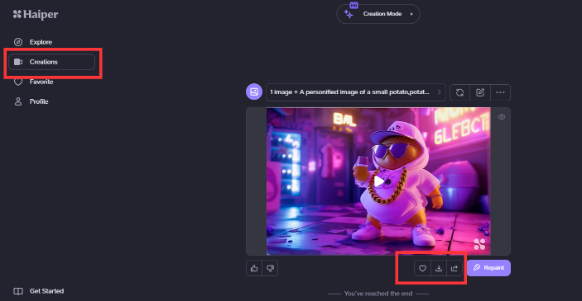
Setelah browsing, jika sudah puas, langsung klik download yang ada di bawah video.
Pintu masuk produk: https://haiper.ai/
Saya harap tutorial ini dapat membantu Anda memulai dengan cepat alat pembuatan video Haiper. Datang dan coba buat video eksklusif Anda sendiri! Editor Downcode menantikan karya luar biasa Anda!